Quel est le contenu des différents types de rapports que l'on peut exporter ?
Les différents types de rapports comptables sont :
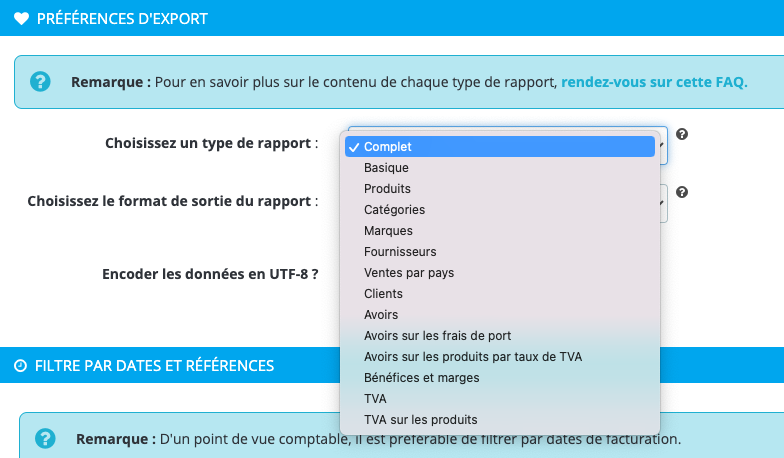
Les rapports "Complet" et "Basique"
Ces 2 types de rapports affichent des données comptables pour chaque commande passée sur la période sélectionnée. Le rapport complet contient plus de données (donc plus de colonnes) que le rapport basique.
- Rapport "Complet" : pour connaître le détail des colonnes de ce rapport, rendez-vous ici.
- Rapport "Basique" : pour connaître le détail des colonnes de ce rapport, rendez-vous ici.
Pour en savoir plus sur leur utilisation, vous pouvez suivre cette vidéo.
Le rapport "Produits"
Ce rapport affiche les produits (ou déclinaisons de produit) commandés pendant la période sélectionnée.
Pour connaître le détail des colonnes du rapport "Produits", rendez-vous ici.
Ce rapport va vous aider à identifier quels sont vos meilleurs produits, quelle part des bénéfices représente chaque produit et donc quels produits mettre en avant ou en promotion. Pour en savoir plus sur son utilisation, vous pouvez suivre cette vidéo.
Remarques :
- Le rapport "Produits" est le seul à pouvoir afficher les résultats par taux de TVA si l'option de filtrage est sélectionnée. Comme chaque produit est traité séparément, cela ne demande pas trop de ressources serveur pour trier par taux de TVA.
-
Dans le cas d'une boutique multi-devises et multi-pays et d'un rapport produit filtré sur un certain taux de TVA : si un produit déclaré, dans sa fiche produit, comme soumis à ce taux de TVA a été commandé dans un pays exempt de TVA alors il se peut qu'il ne soit pas être exporté dans le rapport.
Par exemple :
Un produit à 100€ avec un taux de TVA à 20% déclaré dans sa fiche produit. Ce produit a été commandé plusieurs fois en France (pays applicant le taux de TVA de 20%) mais la dernière commande de ce produit vient des USA (pays sans TVA). Comme la requête MySQL groupe toutes les commandes de produits par ID de produit et tient compte des informations de localisation de cette dernière commande, le produit ne s'affichera pas dans le rapport produit filtré sur une TVA de 20%. Il est important de comprendre que ce n'est pas un bug du module et que cela vient du comportement de MySQL envers les données de localisation d'une commande effectuée sur la solution PrestaShop.
Les rapports "Catégories", "Marques" et "Fournisseurs"
Ces 3 types de rapports vous permettent d'afficher les catégories (ou marques ou fournisseurs) des produits qui ont été commandés sur la période sélectionnée. Vous pourrez ainsi savoir quelle catégorie (ou marque ou fournisseur) a le plus de succès auprès de vos clients par exemple.
- Rapport "Catégories" : pour connaître le détail des colonnes de ce rapport, rendez-vous ici. Pour en savoir plus sur son utilisation, vous pouvez suivre cette vidéo.
- Rapport "Marques" : pour connaître le détail des colonnes de ce rapport, rendez-vous ici. Pour en savoir plus sur son utilisation, vous pouvez suivre cette vidéo.
- Rapport "Fournisseurs" : pour connaître le détail des colonnes de ce rapport, rendez-vous ici. Pour en savoir plus sur son utilisation, vous pouvez suivre cette vidéo.
Le rapport "Ventes par pays"
Ce rapport affiche la liste des commandes effectuées dans un pays donné.
Pour connaître le détail des colonnes du rapport "Ventes par pays", rendez-vous ici.
Depuis le 1er juillet 2021, la réforme TVA-e-commerce introduit de nouvelles règles concernant la taxation des produits vendus à distance sur le territoire de l'Union Européenne. Ce rapport "ventes par pays" peut vous être très utile pour vos calculs de TVA par pays. Vous pouvez ainsi calculer très facilement le montant exact des taxes à reverser aux états correspondants.
Pour en savoir plus sur l'utilisation du rapport "Ventes par pays", cliquez ici.
Attention : vérifiez bien que les taux de taxes applicables dans chaque pays sont bien configurés dans votre PrestaShop, sinon, vous ne pourrez pas avoir le bon montant de taxe collectée. Le module s'appuie sur la taxe indiquée dans votre PrestaShop, en fonction du pays, au moment de la commande. D'autre part, si la configuration précédente est correcte, le taux de taxe est celui du pays de destination, quel que soit le montant des commandes effectuées dans ce pays.
Le rapport "Clients"
Ce rapport affiche la liste des clients ayant passé commande pendant la période sélectionnée.
Pour connaître le détail des colonnes du rapport "Clients", rendez-vous ici.
Ce rapport vous permet de visualiser rapidement quels sont vos meilleurs clients et quelle proportion de ventes ils représentent sur votre boutique. Vous pourrez également identifier quels clients récompenser car ils n'ont par exemple jamais bénéficié de réduction. Pour en savoir plus sur son utilisation, vous pouvez suivre cette vidéo.
Les rapports "Avoirs", "Avoirs sur les frais de port" et "Avoirs sur les produits par taux de TVA"
Ces rapports affichent la liste des avoirs générés sur la période sélectionnée.
- Rapport "Avoirs" : pour connaître le détail des colonnes de ce rapport, rendez-vous ici.
- Rapport "Avoirs sur les frais de port" : pour connaître le détail des colonnes de ce rapport, rendez-vous ici.
- Rapport "Avoirs sur les produits par taux de TVA" : pour connaître le détail des colonnes de ce rapport, rendez-vous ici.
Pour en savoir plus sur l'utilisation des rapports de type "Avoirs" vous pouvez suivre cette vidéo.
Remarque :
Les avoirs sont calculés par PrestaShop dans des tables MySql différentes des commandes. Ce qui explique que l'on ne peut pas intégrer les avoirs dans les rapports de type "Commande" (comme les rapports "Complet" et "Basique" par exemple) et oter le montant des avoirs au montant total des commandes afin d'obtenir une vue comptable précise sur une période donnée.
Pour la période qui vous intéresse, il vous faudra faire un 1er export CSV de type Commande (rapport "Complet" ou "Basique") puis faire un 2ème export CSV de type Avoirs sur cette même période puis faire la soustraction des montants dans un tableur de type Excel par exemple.
Le rapport "Bénéfices et marges"
Pour connaître le détail des colonnes du rapport "Bénéfices et marges", rendez-vous ici. Pour en savoir plus sur son utilisation, vous pouvez suivre cette vidéo.
Les rapports "TVA" et "TVA sur les produits"
- Rapport "TVA" : pour connaître le détail des colonnes de ce rapport, rendez-vous ici. Pour en savoir plus sur son utilisation, vous pouvez suivre cette vidéo.
- Rapport "TVA sur les produits" : pour connaître le détail des colonnes de ce rapport, rendez-vous ici. Pour en savoir plus sur son utilisation, vous pouvez suivre cette vidéo.
Remarque importante si vous vendez des produits à des taux de TVA différents :
Pour des raisons de performances, il est impossible d'afficher la TVA rapportée par commande pour des taux de TVA différents dans un même rapport car les produits d'une même commande peuvent être soumis à des taux de TVA différents et il faudrait alors inspecter chaque commande, ce qui demanderait beaucoup de ressources à votre serveur. Cela dit, il y a une technique pour obtenir la TVA rapportée par taux de TVA, en utilisant le rapport "Produits". Pour la connaître, regardez cette vidéo.